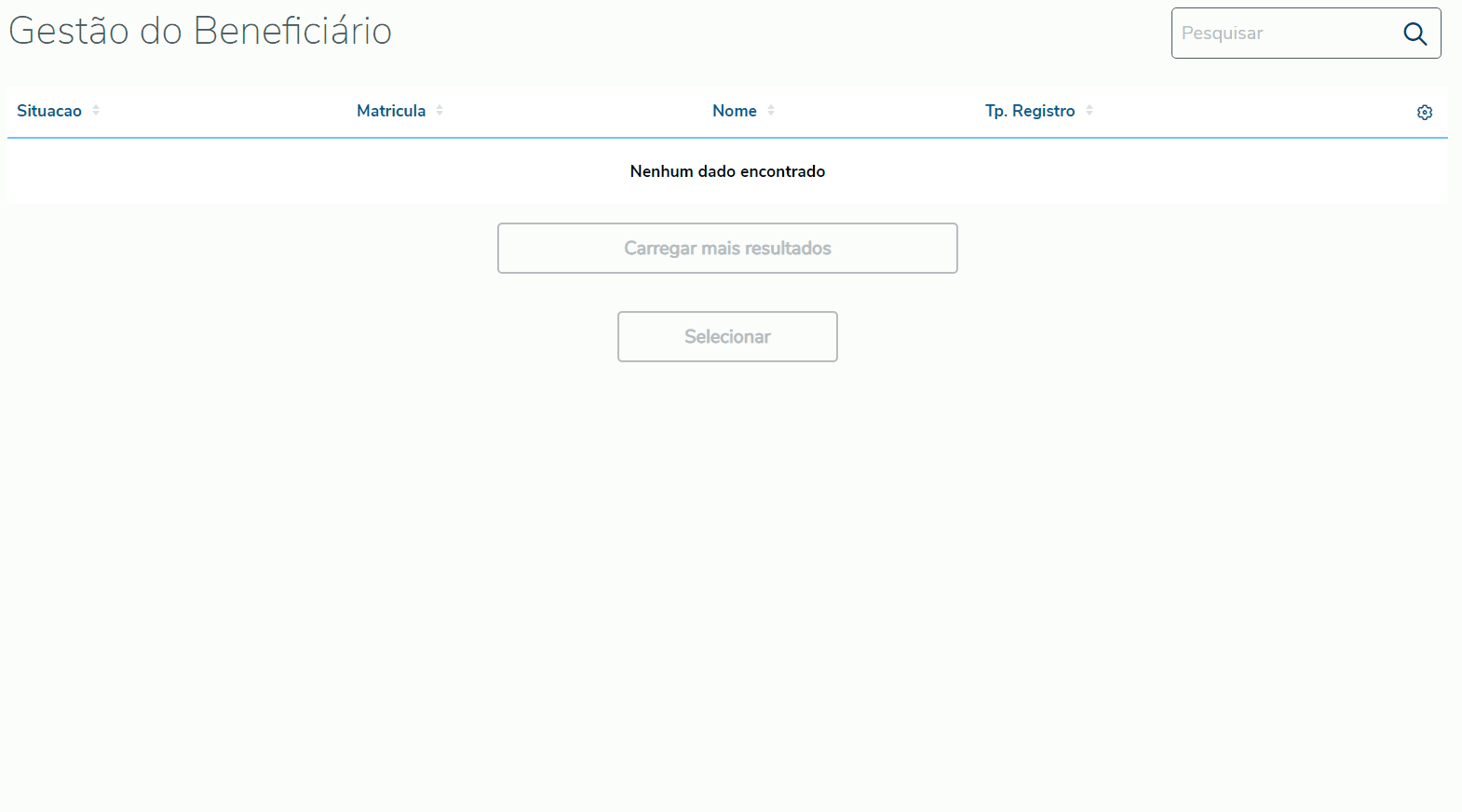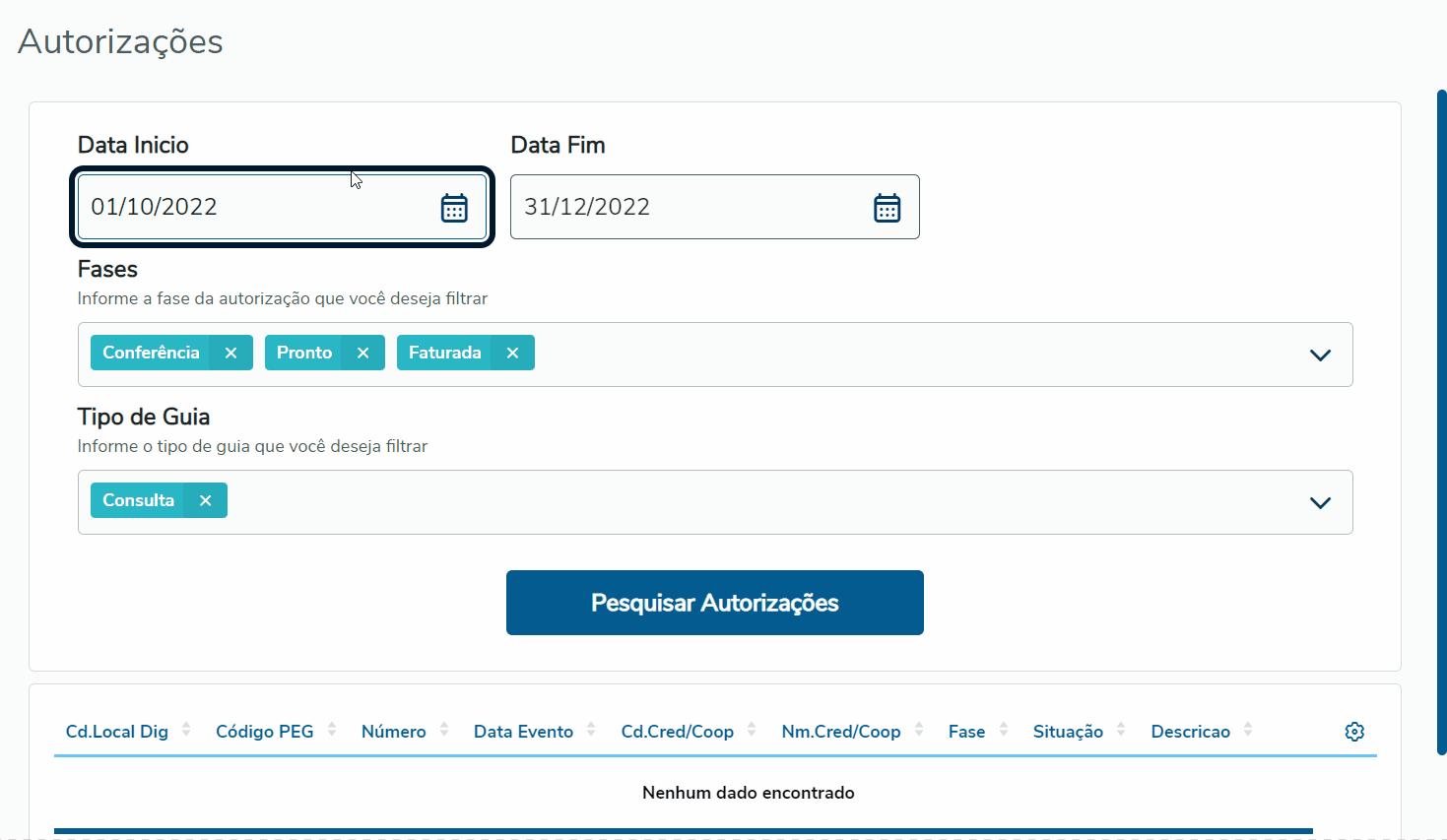Histórico da Página
CONTEÚDO
- Visão Geral
- Exemplo de utilização
- Configurações iniciais
- Funcionalidades
- Home
- Dados
- Financeiro
- Autorizações
- Cobrança
- Carência/Cobertura
- Carência
- Cobertura
- Elegibilidade
- Tela Gestão do Beneficiário
- Outras Ações / Ações relacionadas
- Outras Ações / Ações relacionadas
- Tela Gestão do Beneficiário
- Principais Campos e Parâmetros
- Principais Campos e Parâmetros
- Tabelas utilizadas
01. VISÃO GERAL
Este documento tem como objetivo demonstrar a utilização da Posição Gestão do Beneficiário, desenvolvida em PO UI. (Biblioteca de componentes baseado em Angular)
02. EXEMPLO DE UTILIZAÇÃO
a. Configurações Iniciais
Para iniciar o processo, devemos configurar o INI do Protheus com a funcionalidade REST para habilitar o acesso as API´s.
Clique aqui para detalhes sobre como habilitar o serviço de APIs
Também é necessário ativar a Porta Multiprotocolo para que aconteça a Integração de aplicação PO UI com o Protheus.
Application Server - Porta Multiprotocolo
Após realizar as configurações no INI do Protheus, vamos acessar a tela da Gestão do Beneficiário em PO UI:
Tela meramente ilustrativa, podendo sofrer alterações.
b. Funcionalidades
A seguir mostraremos as funcionalidades de cada Página da Posição Gestão do Beneficiário.
i. Home
Nessa tela vamos realizar a pesquisa do beneficiário através do campo "Pesquisar".
...
Depois de realizar a consulta, vamos selecionar o beneficiário para conseguir utilizar as demais telas da Posição Gestão do Beneficiário.
Tela meramente ilustrativa, podendo sofrer alterações.
ii. Dados do Beneficiário
Nessa tela são demonstradas as informações principais do Beneficiário, sua família e suas Doenças Pré-existentes.
- No canto superior direito temos a opção de mostrar as informações da família do beneficiário através do botão "Família";
- Na parte inferior da tela temos as informações das Doenças Pré-Existentes que o beneficiário possui e os Procedimentos vinculados a essas Doenças Pré-Existentes.
Tela meramente ilustrativa, podendo sofrer alterações.
iii. Financeiro
Nessa tela podemos consultar todos os títulos financeiros do beneficiário,.
...
Após realizar a pesquisa, os títulos filtrados aparecerão na tela, vá até o ícone de "Ações" na listagem dos títulos para visualizar a Composição do Título ou realizar o Download do Boleto.
Tela meramente ilustrativa, podendo sofrer alterações.
iv. Autorizações
Nessa tela podemos pesquisar as Autorizações do Beneficiário.
Através dos filtros, podemos realizar uma consulta mais especifica das Autorizações que o Beneficiário possuí.
Filtros:
- Data Inicio = A Data de Inicio da Autorização;
- Data Fim = A Data Final da Autorização;
- Fases = A fase em que a Autorização se encontra. Ex.: Faturada, Digitação, etc.
- Tipo de Guia = O Tipo da guia da Autorização. Ex.: Sol. Internação, SADT, Reembolso, etc.
Após realizar a pesquisa, as Autorizações filtradas aparecerão na tela, vá até o ícone de "Dados" na listagem para visualizar todos os dados e Itens da Autorização da Guia selecionada.
Tela meramente ilustrativa, podendo sofrer alterações.
v. Cobrança
Nessa tela podemos pesquisar as Autorizações Cobranças do Beneficiário.
Através dos filtros, podemos realizar uma consulta mais especifica das Autorizações Cobranças que o Beneficiário possuí.
Filtros:
- Mês base = Mês base da cobrança;
- Ano base = Ano base da cobrança;
- Tipo de cobrança = O Tipo da cobrança, A Faturar ou Já faturado;
- Data Inicio = A Data de Inicio da Autorização;
- Data Fim = A Data Final da Autorização;
- Fases = A fase em que a Autorização se encontra. Ex.: Faturada, Digitação, etc.
- Tipo de Guia = O Tipo da guia da Autorização. Ex.: Sol. Internação, SADT, Reembolso, etc.
Após realizar a pesquisa, as Autorizações filtradas aparecerão na tela, vá até o ícone de "Dados" na listagem para visualizar todos os dados e Itens da Autorização da Guia selecionadaos dados da cobrança e sua composição serão apresentados na tela.
Tela meramente ilustrativa, podendo sofrer alterações.
vi.
...
Lorem ipsum dolor sit amet, consectetur adipiscing elit. Integer elit dolor, aliquet id mauris eget, laoreet pulvinar metus. In nec neque congue, facilisis nulla nec, tempus ante.
g. Carência
Lorem ipsum dolor sit amet, consectetur adipiscing elit. Integer elit dolor, aliquet id mauris eget, laoreet pulvinar metus. In nec neque congue, facilisis nulla nec, tempus ante.
...
Carência/Cobertura
Nesse tópico, veremos a funcionalidade das telas de Carência, Cobertura e Elegibilidade.
1. Carência
Nessa tela podemos verificar os dados de Carência em que o Produto do Beneficiário se encontra.
- Classe de Carência: Quais as classes de carência que o Produto do Beneficiário se encontra.
- Grupo de Carência: Quais os grupos de carência que o Produto do Beneficiário se encontra.
Tela meramente ilustrativa, podendo sofrer alterações.
2. Cobertura
Nessa tela podemos verificar quais as coberturas que o Produto do Beneficiário possuí.
Tela meramente ilustrativa, podendo sofrer alterações.
3. Elegibilidade
Nessa tela podemos pesquisar quais são os Procedimentos Elegíveis que o Produto do Beneficiário possuí.
Através dos filtros, podemos realizar uma consulta mais especifica dos procedimentos.
Filtros:
- Tabela de procedimentos = Tabela dos procedimentos que você deseja filtrar. Ex.: 01
- Status do procedimento = Qual o status do procedimento, podendo ser: Todos os status, Procedimentos em carência ou Procedimentos sem cobertura;
- Procedimento De = Código do procedimento que será utilizado na consulta inicial da pesquisa;
- Procedimento Até = Código do procedimento que será utilizado na consulta final da pesquisa;
Após realizar a pesquisa, os dados dos Procedimentos serão apresentados na tela.
Tela meramente ilustrativa, podendo sofrer alterações.
03. TELA GESTÃO DO BENEFICIÁRIO
Outras Ações / Ações relacionadas
| Ação | Descrição |
|---|---|
| Não se aplica | Não se aplica |
04. TELA GESTÃO DO BENEFICIÁRIO
Principais Campos e Parâmetros
| Campo | Descrição |
|---|---|
| Não se aplica |
03. TELA
Outras Ações / Ações relacionadas
Não se aplica
04. TELA XXX
...
| Não se aplica |
05. TABELAS UTILIZADAS
Não se aplica